컴퓨터의 실행중인 메모리를 확인하는 방법
오늘날의 디지털 시대에 컴퓨터의 실행 메모리(RAM)는 성능에 영향을 미치는 주요 요소 중 하나입니다. 일상적인 사무, 게임 및 엔터테인먼트, 전문적인 디자인 등 컴퓨터의 실행 메모리를 이해하는 것이 매우 중요합니다. 이 기사에서는 Windows 및 macOS 시스템에서 실행 중인 메모리를 확인하는 방법을 자세히 소개하고 이를 지난 10일 동안의 인기 주제와 결합하여 독자가 컴퓨터 성능을 더 잘 관리할 수 있도록 돕습니다.
1. 왜 실행 중인 메모리를 확인해야 합니까?
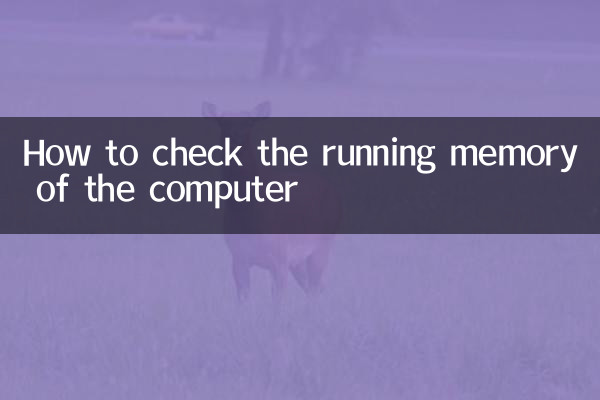
런닝 메모리는 컴퓨터가 데이터를 임시로 저장하는 공간으로, 멀티태스킹의 원활함에 직접적인 영향을 미칩니다. 메모리가 부족하면 컴퓨터가 느려지거나 프로그램이 충돌하는 등의 문제가 발생할 수 있습니다. 최근 화제가 되고 있는 기억 관련 논의는 다음과 같습니다.
| 뜨거운 주제 | 관련 내용 |
|---|---|
| 게임 "Phantom Parlu"가 히트작입니다. | 플레이어들이 게임이 메모리를 너무 많이 차지하여 지연이 발생한다고 보고했습니다. |
| 윈도우 11 24H2 업데이트 | 새로운 시스템은 메모리 관리를 최적화하고 멀티 태스킹 성능을 향상시킵니다. |
| AI 도구의 인기 | 대규모 AI 모델을 실행하려면 대규모 메모리 지원이 필요합니다. |
2. Windows 시스템에서 실행 중인 메모리를 확인하는 방법
다음은 Windows 사용자가 실행 중인 메모리를 보는 몇 가지 일반적인 방법입니다.
| 방법 | 작업 단계 |
|---|---|
| 작업 관리자 | 1. 작업 표시줄을 마우스 오른쪽 버튼으로 클릭하세요. 2. "작업 관리자"를 선택하세요 3. 성능 탭으로 전환 4. 메모리 섹션 보기 |
| 시스템 정보 | 1. Win+R 키를 누릅니다. 2. "msinfo32"를 입력하고 Enter를 누르세요. 3. "시스템 요약"에서 "설치된 물리적 메모리"를 찾습니다. |
| 명령 프롬프트 | 1. 명령 프롬프트 열기 2. "wmic memorychip get capacity"를 입력하세요. 3. Enter를 눌러 메모리 크기(바이트)를 표시합니다. |
3. macOS 시스템의 실행 메모리를 확인하는 방법
Mac 사용자는 다음과 같은 방법으로 실행 중인 메모리를 확인할 수 있습니다.
| 방법 | 작업 단계 |
|---|---|
| 이 기계에 대하여 | 1. 왼쪽 상단에 있는 Apple 아이콘을 클릭하세요. 2. "이 Mac에 관하여"를 선택하십시오 3. "개요"에서 메모리 정보를 봅니다. |
| 활동 모니터 | 1. 애플리케이션 열기 > 유틸리티 2. 활동 모니터 시작 3. "메모리" 탭으로 전환하세요 |
| 터미널 명령 | 1. 터미널을 엽니다 2. "system_profiler SPHardwareDataType"을 입력합니다. 3. "메모리"에 관련된 정보 찾기 |
4. 실행 중인 메모리를 최적화하는 방법은 무엇입니까?
최근 기술 포럼에서 뜨거운 토론에 따르면 다음은 메모리 효율성 향상을 위한 제안 사항입니다.
1.불필요한 백그라운드 프로그램을 닫습니다.: 많은 애플리케이션이 기본적으로 백그라운드에서 실행되어 귀중한 메모리 리소스를 차지합니다.
2.가상 메모리 늘리기: 속도는 느리지만 일시적으로 메모리 부족 문제를 완화할 수 있습니다.
3.물리적 메모리 업그레이드: 마더보드가 지원하는 경우 메모리 모듈을 추가하는 것이 가장 직접적인 해결책입니다.
4.메모리 최적화 도구 사용: 일부 경량 도구는 유휴 메모리를 자동으로 해제하는 데 도움이 될 수 있습니다.
5. 메모리 기술의 최근 발전 동향
기술 언론 보도에 따르면 메모리 기술은 다음과 같은 중요한 변화를 겪고 있습니다.
| 기술 동향 | 영향 |
|---|---|
| DDR5 메모리의 인기 | 차세대 메모리 표준, 속도 50% 이상 증가 |
| LPDDR5X 모바일 메모리 | 얇고 가벼운 노트북과 모바일 기기에 향상된 성능 제공 |
| CAMM 메모리 모듈 | 더 높은 용량을 지원하는 새로운 형태의 노트북 메모리 |
실행 중인 메모리를 확인하는 방법을 알면 사용자가 컴퓨터의 성능을 이해하는 데 도움이 될 뿐만 아니라 업그레이드 결정의 기초도 제공할 수 있습니다. 응용 프로그램이 점점 더 메모리를 요구하는 세상에서 이 기술은 모든 컴퓨터 사용자에게 중요합니다. 메모리 부하가 자주 발생하는 경우 시스템 최적화나 하드웨어 업그레이드를 고려해야 할 수도 있습니다.

세부 사항을 확인하십시오

세부 사항을 확인하십시오